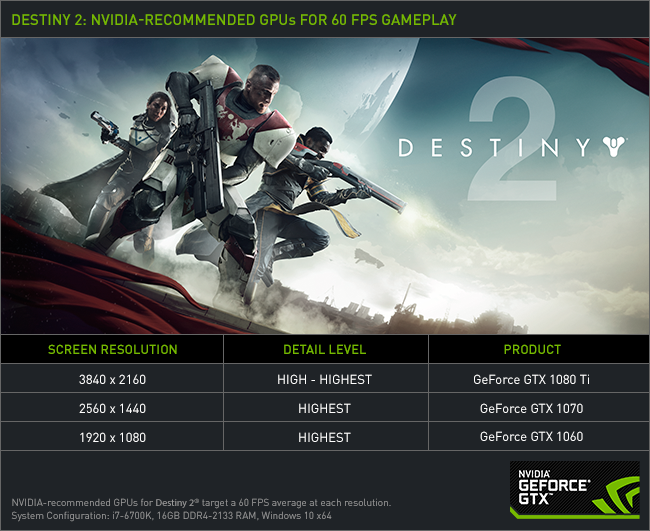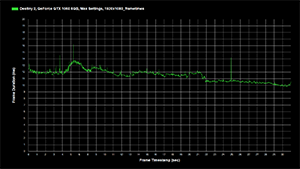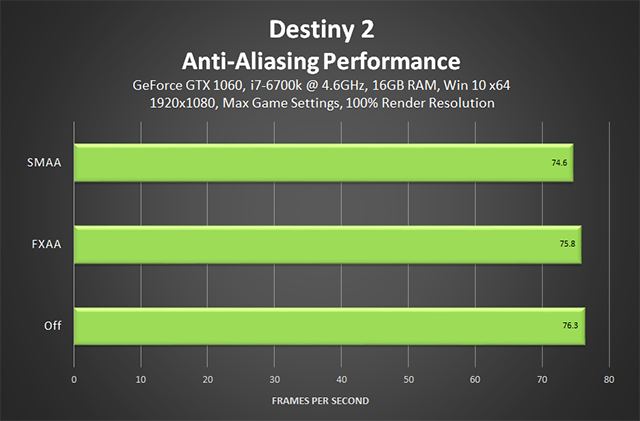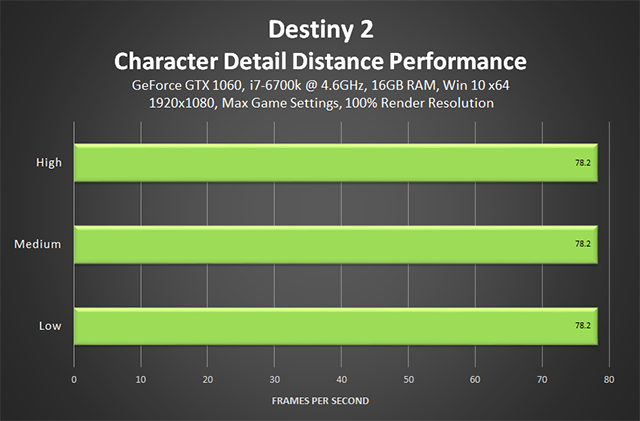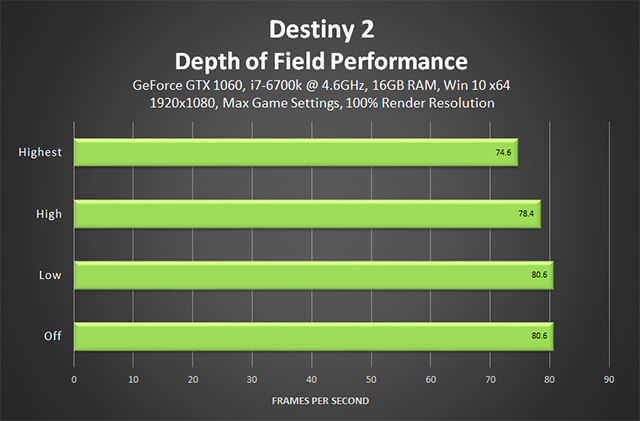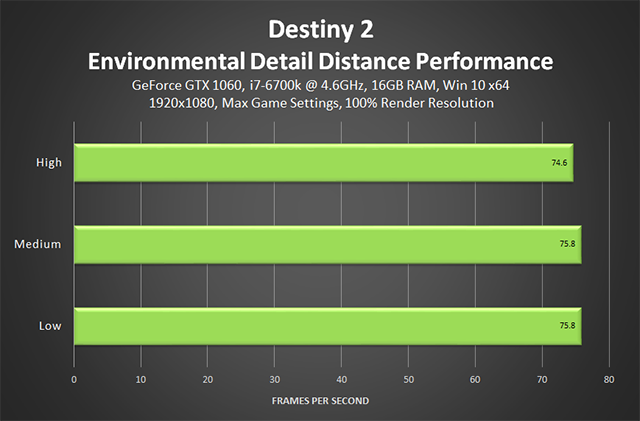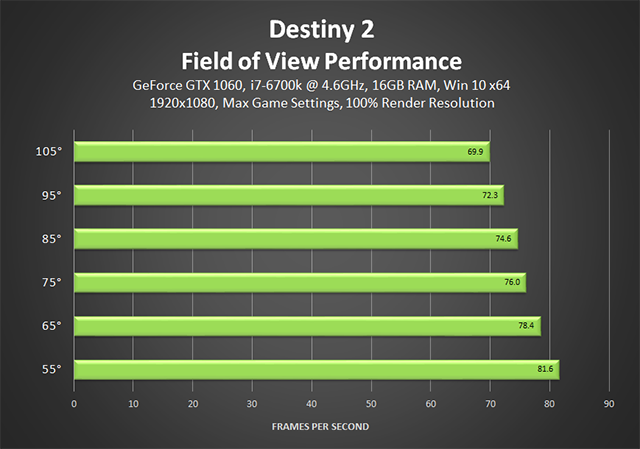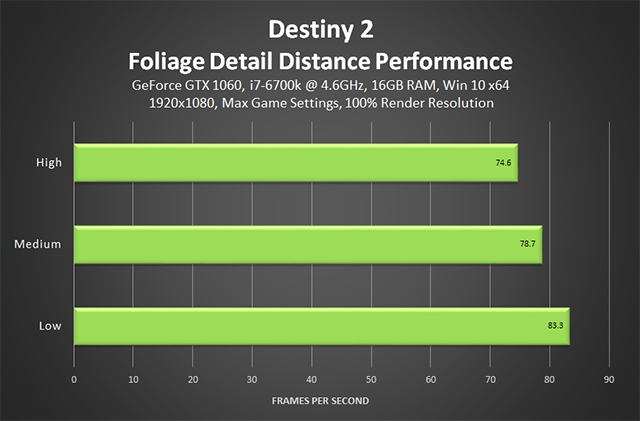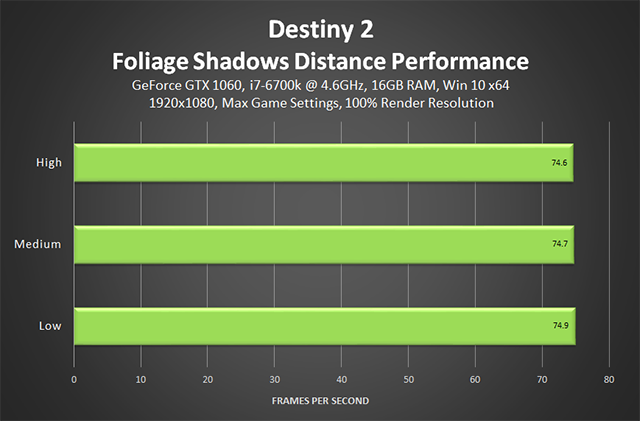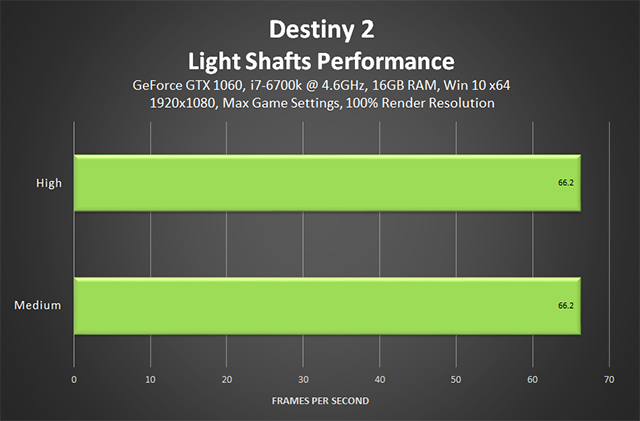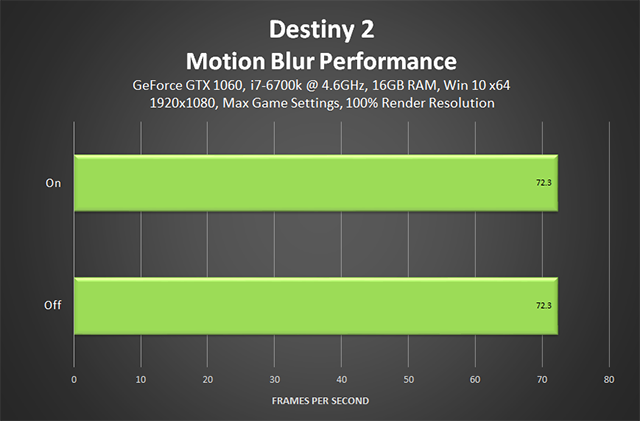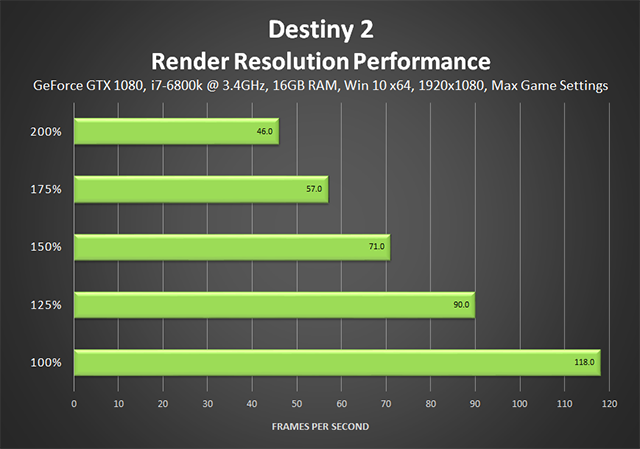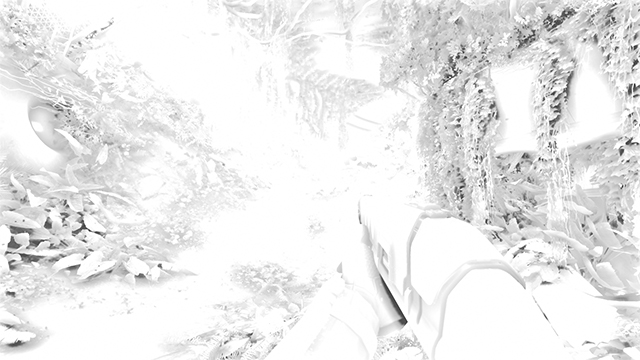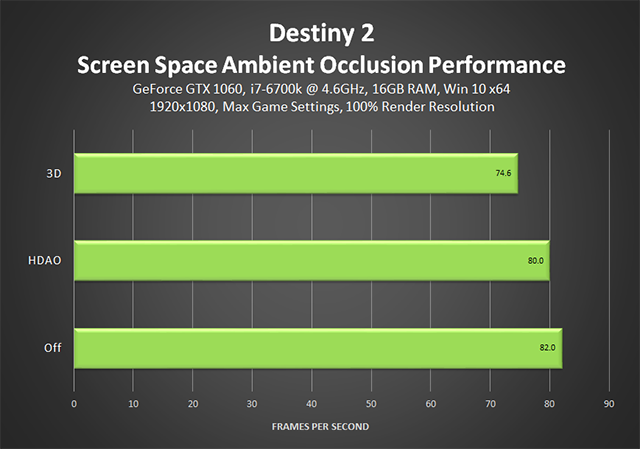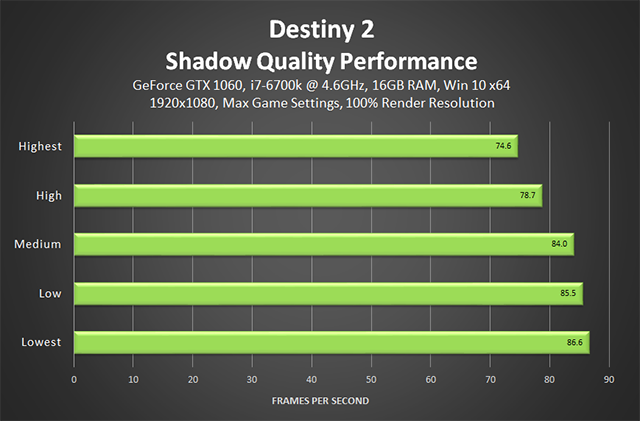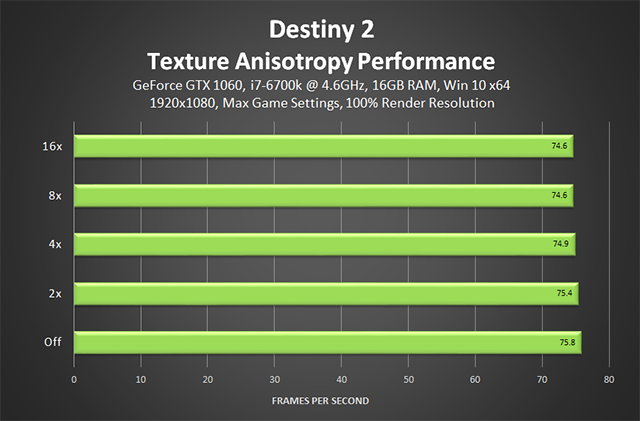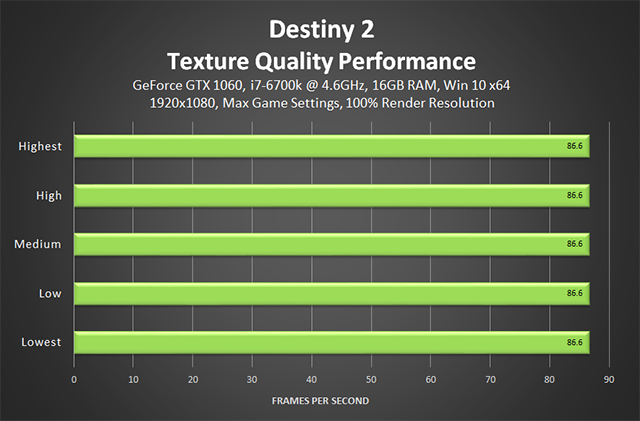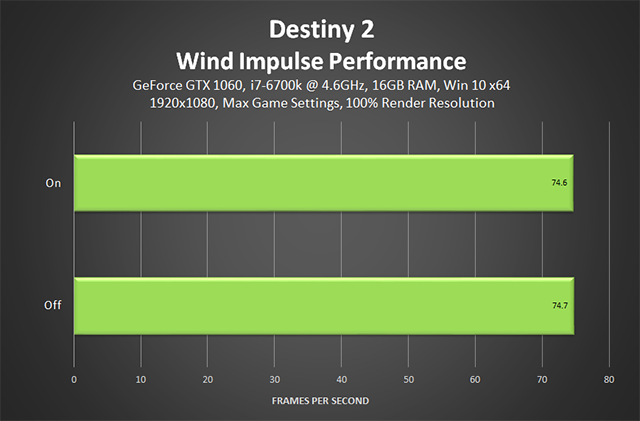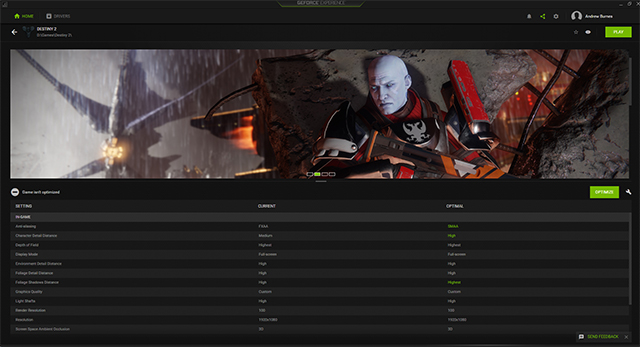Destiny 2: Cài đặt đồ họa ánh sáng cho RTX 3070 và RTX 3070 TI, Destiny 2 PC Graphics and Performance Guide | Geforce
Destiny 2 PC Graphics and Performance Guide
Không tập trung, phong cách, độ sâu của sự mờ trường được áp dụng trong các thời điểm điện ảnh trong trò chơi và kịch bản, trong các trường hợp chọn.
Destiny 2: Cài đặt đồ họa ánh sáng cho RTX 3070 và RTX 3070 TI
RTX 3070 và 3070 TI là GPU 70 lớp cao cấp từ thế hệ cuối cùng. Mặc dù các thẻ này đã được thay thế bằng RTX 4070 Ti nhanh hơn nhiều, nhưng chúng có khả năng chạy các tựa game gần đây nhất tại Solid Framerates.
Do đó, không có gì ngạc nhiên khi họ có thể chạy Destiny 2: Lightfall mà không có vấn đề về hiệu suất lớn, ngay cả ở độ phân giải 4K. Điều này cho phép các game thủ chơi danh hiệu ở độ phân giải ưa thích của họ.
Giống như hầu hết các bản phát hành AAA khác, Destiny 2: Lightfall đóng gói rất nhiều cài đặt đồ họa có thể làm cho việc điều chỉnh mỗi người trong số chúng một chút. Đó là lý do tại sao bài viết này sẽ liệt kê các cài đặt tốt nhất để sử dụng với RTX 3070 và 3070 TI của NVIDIA.
RTX 3070 và 3070 TI là card đồ họa vững chắc để chơi Destiny 2 Lightfall
Destiny 2 là một trò chơi ràng buộc CPU. Do đó, các game thủ cần đầu tư vào một bộ xử lý khá có năng lực để có thể có được trải nghiệm vững chắc trong danh hiệu này. Hơn nữa, trò chơi không đi kèm với bất kỳ hình thức công nghệ nâng cao nào và các card đồ họa phải dựa vào hiệu suất rasterization thô của họ để cung cấp một khung hình có thể chơi được.
Cài đặt đồ họa ánh sáng Destiny 2 tốt nhất cho RTX 3070 ở 1440p
Các cài đặt sau hoạt động tốt nhất khi Destiny 2 đang chạy trên RTX 3070 tại 1440p:
Băng hình
- Chế độ cửa sổ: Toàn màn hình
- Nghị quyết: 2560 x 1440
- Vsync: Tắt
- Framerate Cap kích hoạt: TẮT (mặc định)
- Nắp framerate: N/a
- Góc nhìn: 90
- Giới hạn màn hình: Theo sở thích
- độ sáng: Theo sở thích
Video nâng cao
- Chất lượng đồ họa: Cao nhất
- Chống răng cưa: Smaa
- Không gian màn hình tắc xung quanh: 3d
- Kết cấu dị hướng: 16x
- Chất lượng kết cấu: Cao nhất
- Chất lượng bóng tối: Cao nhất
- Độ sâu của trường: Cao nhất
- Khoảng cách chi tiết môi trường: Cao
- Khoảng cách chi tiết nhân vật: Cao
- Tán lá chi tiết khoảng cách: Cao
- Tán lá trong khoảng cách bóng tối: Cao nhất
- Trục ánh sáng: Cao
- Chuyển động mờ: Theo sở thích
- Gió xung: TRÊN
Video bổ sung
- Độ phân giải kết xuất: 100
- HDR (yêu cầu hiển thị HDR): theo pthẩm quyền giải quyết
- Quang sai chromatic: Theo sở thích
- Hạt phim: Theo sở thích
- Phản xạ NVIDIA: ON (mặc định)
Cài đặt đồ họa ánh sáng Destiny 2 tốt nhất cho RTX 3070 tại 2160p
Các cài đặt tốt nhất cho Destiny 2 Lightfall khi tiêu đề đang được chạy ở 4K trên RTX 3070 như sau:
Băng hình
- Chế độ cửa sổ: Toàn màn hình
- Nghị quyết: 3840 x 2160
- Vsync: Tắt
- Framerate Cap kích hoạt: TẮT (mặc định)
- Nắp framerate: N/a
- Góc nhìn: 90
- Giới hạn màn hình: Theo sở thích
- độ sáng: Theo sở thích
Video nâng cao
- Chất lượng đồ họa: Cao nhất
- Chống răng cưa: Smaa
- Không gian màn hình tắc xung quanh: 3d
- Kết cấu dị hướng: 16x
- Chất lượng kết cấu: Cao nhất
- Chất lượng bóng tối: Cao nhất
- Độ sâu của trường: Cao nhất
- Khoảng cách chi tiết môi trường: Cao
- Khoảng cách chi tiết nhân vật: Cao
- Tán lá chi tiết khoảng cách: Cao
- Tán lá trong khoảng cách bóng tối: Cao nhất
- Trục ánh sáng: Cao
- Chuyển động mờ: Theo sở thích
- Gió xung: TRÊN
Video bổ sung
- Độ phân giải kết xuất: 100
- HDR (yêu cầu hiển thị HDR): theo pthẩm quyền giải quyết
- Quang sai chromatic: Theo sở thích
- Hạt phim: Theo sở thích
- Phản xạ NVIDIA: ON (mặc định)
Cài đặt đồ họa ánh sáng Destiny 2 tốt nhất cho RTX 3070 TI ở 1440p
RTX 3070 TI có thể chơi Destiny 2 Lightfall với tốc độ khung hình có thể chơi được là 1440p với các cài đặt sau được áp dụng:
Băng hình
- Chế độ cửa sổ: Toàn màn hình
- Nghị quyết: 2560 x 1440
- Vsync: Tắt
- Framerate Cap kích hoạt: TẮT (mặc định)
- Nắp framerate: N/a
- Góc nhìn: 90
- Giới hạn màn hình: Theo sở thích
- độ sáng: Theo sở thích
Video nâng cao
- Chất lượng đồ họa: Cao nhất
- Chống răng cưa: Smaa
- Không gian màn hình tắc xung quanh: 3d
- Kết cấu dị hướng: 16x
- Chất lượng kết cấu: Cao nhất
- Chất lượng bóng tối: Cao nhất
- Độ sâu của trường: Cao nhất
- Khoảng cách chi tiết môi trường: Cao
- Khoảng cách chi tiết nhân vật: Cao
- Tán lá chi tiết khoảng cách: Cao
- Tán lá trong khoảng cách bóng tối: Cao nhất
- Trục ánh sáng: Cao
- Chuyển động mờ: Theo sở thích
- Gió xung: TRÊN
Video bổ sung
- Độ phân giải kết xuất: 100
- HDR (yêu cầu hiển thị HDR): theo pthẩm quyền giải quyết
- Quang sai chromatic: Theo sở thích
- Hạt phim: Theo sở thích
- Phản xạ NVIDIA: ON (mặc định)
Cài đặt đồ họa ánh sáng Destiny 2 tốt nhất cho RTX 3070 TI tại 2160p
Các cài đặt sau hoạt động tốt nhất cho 4K trong khi chơi game trên 3070 TI:
Băng hình
- Chế độ cửa sổ: Toàn màn hình
- Nghị quyết: 3840 x 2160
- Vsync: Tắt
- Framerate Cap kích hoạt: TẮT (mặc định)
- Nắp framerate: N/a
- Góc nhìn: 90
- Giới hạn màn hình: Theo sở thích
- độ sáng: Theo sở thích
Video nâng cao
- Chất lượng đồ họa: Cao nhất
- Chống răng cưa: Smaa
- Không gian màn hình tắc xung quanh: 3d
- Kết cấu dị hướng: 16x
- Chất lượng kết cấu: Cao nhất
- Chất lượng bóng tối: Cao nhất
- Độ sâu của trường: Cao nhất
- Khoảng cách chi tiết môi trường: Cao
- Khoảng cách chi tiết nhân vật: Cao
- Tán lá chi tiết khoảng cách: Cao
- Tán lá trong khoảng cách bóng tối: Cao nhất
- Trục ánh sáng: Cao
- Chuyển động mờ: Theo sở thích
- Gió xung: TRÊN
Video bổ sung
- Độ phân giải kết xuất: 100
- HDR (yêu cầu hiển thị HDR): theo pthẩm quyền giải quyết
- Quang sai chromatic: Theo sở thích
- Hạt phim: Theo sở thích
- Phản xạ NVIDIA: ON (mặc định)
RTX 3070 và 3070 TI là một số card đồ họa tốt nhất để chơi game vào năm 2023 vì họ có thể quản lý để cung cấp FPS tốt trong hầu hết các trò chơi với cài đặt của họ tối đa. Do đó, những người có những người đẩy pixel ampe này không cần phải lo lắng về các vấn đề về hiệu suất trong Destiny 2: Lightfall khi chơi tựa game này.
Destiny 2 PC Graphics and Performance Guide
Vào ngày 24 tháng 10, Định mệnh 2 Ra mắt trên PC, mang nhượng quyền thương mại và trò chơi PVE và PVP độc đáo của nó đến máy tính lần đầu tiên.
Người chơi chọn trò chơi sẽ khám phá một tiêu đề lớn, với chiến dịch điện ảnh đầy sao, các cuộc đột kích sáu người chơi, chế độ nhiều người chơi 4V4 và nhiều hơn nữa. Định mệnh 2 Về mặt kỹ thuật cũng không thất vọng, với hơn một tá cài đặt đồ họa có sẵn để điều chỉnh, cộng với vô số các tùy chọn âm thanh, trò chơi và điều khiển khác. Và nói chung, trải nghiệm được củng cố bởi mức độ chi tiết cao, tốc độ làm mới nhanh và kỹ thuật mở rộng độ phân giải tuyệt vời.
Trong hướng dẫn này, bạn có thể kiểm tra tác động của từng cài đặt đồ họa này thông qua ảnh chụp màn hình và so sánh tương tác, tìm hiểu cách chúng ảnh hưởng đến hiệu suất, xem các đề xuất về các điều chỉnh cải tiến hiệu suất và nhận được các khuyến nghị cho GPU có khả năng tạo ra các trải nghiệm chất lượng cao nhất trong Định mệnh 2 Trên PC.
Hướng dẫn nội dung:
- Chống răng cưa
- Khoảng cách chi tiết nhân vật
- Độ sâu của trường
- Khoảng cách chi tiết môi trường
- Góc nhìn
- Tán lá chi tiết khoảng cách
- Tán lá trong khoảng cách bóng tối
- Trục ánh sáng
- Chuyển động mờ
- Độ phân giải
- Không gian màn hình tắc xung quanh
- Chất lượng bóng tối
- Kết cấu dị hướng
- Chất lượng kết cấu
- Gió xung
- Cài đặt kết thúc
Yêu cầu hệ thống và GPU được đề xuất cho trò chơi 60 khung hình / giây
Như các game thủ đã nhìn thấy chính mình trong Định mệnh 2 PC Open Beta, Trò chơi hành động của Bungie cực kỳ có thể mở rộng, chạy tốt trên nhiều hệ thống cũ và mới. Có thêm hiệu suất được cải thiện kể từ bản beta, các yêu cầu và khuyến nghị của hệ thống chính thức của Bungie cho phiên bản cuối cùng của trò chơi như sau:
Destiny 2 Yêu cầu hệ thống tối thiểu
- CPU: Intel i3-3250 3.5GHz, Intel Pentium G4560 3.5GHz, AMD FX-4350 4.2 GHz, hoặc tương đương
- GPU:Geforce gtx 660 hoặc tương đương
- ĐẬP: 6GB
- Hệ điều hành: Windows 7, 8.Chỉ 1 hoặc 10, 64 bit phiên bản
- Ổ cứng: Không gian có sẵn 68GB
Destiny 2 Yêu cầu hệ thống được đề xuất
- CPU: Intel i5-2400 3.4 GHz, i5-7400 3.5 GHz, AMD Ryzen R5 1600X 3.6 GHz, hoặc tương đương
- GPU:Geforce gtx 1060 6gb, geforce gtx 970 hoặc tương đương
- ĐẬP: 8GB
- Hệ điều hành: Windows 10 64 bit
Tại NVIDIA, chúng tôi thường chia sẻ các đề xuất cho GPU có khả năng ít nhất 60 khung hình / giây, trung bình, ở mức chi tiết cao, trong các trò chơi mới nhất. Vì Định mệnh 2 Chúng tôi đã tiến thêm một bước, tìm kiếm các đề xuất chi tiết tối đa và các cấu hình có khả năng làm mới tốc độ làm mới nhanh hơn cho những người đam mê chơi trò chơi thậm chí còn mượt mà hơn.
Đầu tiên, các khuyến nghị chung của chúng tôi cho một Định mệnh 2 Trải nghiệm PC, dựa trên hàng trăm điểm chuẩn và vô số giờ thử nghiệm:
Như đồ họa trên cho thấy, GeForce GTX 1060 6GB, được Bungie khuyến nghị, cũng là card đồ họa được đề xuất của chúng tôi cho 1920×1080 Định mệnh 2 Trò chơi. Tuy nhiên, đó là một Smidge, vì Geforce GTX 1060 là một ngôi sao nhạc rock trong Định mệnh 2, Chạy tại cài đặt trước “cao nhất” của trò chơi, Sans DSR Style Superspling, ở mức 70-100 khung hình / giây, trung bình 87.1 khung hình / giây. Nếu bạn không thể tin những gì bạn đang đọc, hãy xem các biểu đồ khung hình và khung hình bên dưới để xác nhận trực quan về kết quả đáng kinh ngạc này.
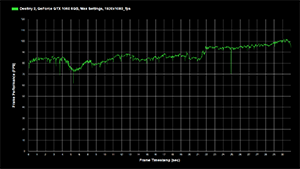
Tại 2560×1440, card đồ họa GEFORCE GTX 1070 CONVEN.9 khung hình / giây.
Bước lên tới 4K (3840×2160) đòi hỏi phải sử dụng card đồ họa nhanh hơn đáng kể và Geforce GTX 1080 TI là nhanh nhất thế giới. Trên “Cao”, nó trung bình 96.7 khung hình / giây ở 4k và 50.2 khung hình / giây trên “cao nhất”, khi được ghép nối với i7-6700k đã đóng cổ phiếu. Do đó, chúng tôi đề xuất một mức độ chi tiết tùy chỉnh giữa “cao” và “cao nhất”, chỉ từ chối một vài cài đặt để giảm chất lượng hình ảnh hầu như không được chú ý và tăng hiệu suất đáng kể, giúp bạn chơi với tốc độ 60 khung hình / giây+.
Thay vào đó, nếu bạn ưu tiên tốc độ làm mới và framerates thậm chí còn nhanh hơn, hãy chọn GEFORCE GTX 1070 cho trò chơi chi tiết cao 120 FPS tại 1920×1080 hoặc GEFORCE GTX 1080 TI cho trò chơi 120 fps ở 2560×1440. Tuy nhiên, hãy lưu ý, chạy ở mức 120 FPS yêu cầu một số công suất CPU nghiêm trọng, do đó, CPU tốc độ cao, tốt nhất là CPU I7-K hoặc I7-X được khuyến khích mạnh mẽ. Để biết thêm chi tiết, hãy xem các bài kiểm tra CPU từ Beta trên GamerNexus và GameGPU.
Bất cứ kinh nghiệm nào bạn nhắm đến và bất kỳ GPU nào bạn mua, Định mệnh 2 sẽ trông đẹp và chơi tuyệt vời. Và với kinh nghiệm GeForce, các cài đặt có thể chơi tối ưu một cú nhấp chuột của chúng tôi sẽ ngay lập tức áp dụng các tùy chọn trò chơi nhắm mục tiêu 60 khung hình / giây trên cấu hình CPU và GPU cụ thể của bạn, cho phép bạn đi thẳng vào Định mệnh 2 với thiết lập bằng không. Tuy nhiên, nếu bạn thích điều chỉnh thủ công cài đặt của mình, hãy đọc tiếp để tìm hiểu thêm nhiều về từng tùy chọn.
Cài đặt đồ họa Destiny 2
Định mệnh 2 Bao gồm 14 tùy chọn ảnh hưởng đến hiệu suất trò chơi và độ trung thực đồ họa, cùng với độ phân giải, trường quan sát và các tùy chọn VSYNC, và chuyển đổi cho các cài đặt ưu tiên người dùng như quang sai màu, mờ chuyển động và hạt màng. Dưới đây, chúng tôi đã kiểm tra kỹ lưỡng từng tùy chọn Core 14, thể hiện chất lượng hình ảnh của họ với các so sánh ảnh chụp màn hình tương tác và tác động hiệu suất tương đối của chúng với điểm chuẩn.
Và cuối cùng, chúng tôi đã thử nghiệm hiệu suất trò chơi tổng thể trên dòng sản phẩm GPUS 10-series GEFORCE GTX hoàn chỉnh của chúng tôi, tiết lộ các framerates bạn sẽ nhận được tại Định mệnh 2Các mức chi tiết cao nhất, ở ba độ phân giải trò chơi phổ biến nhất.
Chống răng cưa
Chống răng giả làm giảm tầm nhìn của các cạnh lởm chởm, làm cho mọi thứ trông mượt mà hơn, đẹp hơn và thực tế hơn. TRONG Định mệnh 2, Tùy chọn FXAA và SMAA sau quá trình nhanh chóng.
Kiểm tra các so sánh 1920×1080 bên dưới, rõ ràng FXAA đã giải quyết bí danh thành thạo hơn nhiều so với SMAA, nhưng hãy nhìn kỹ hơn và bạn sẽ quan sát thấy sự mờ ảo của kết cấu và chi tiết trò chơi nhỏ hơn.



| 1920×1080 So sánh tương tác | ||
| Smaa vs. FXAA | Smaa vs. Tắt | FXAA vs. Tắt |
Như đã đề cập ở trên, Định mệnh 2 là một trò chơi được tối ưu hóa tốt chạy với tốc độ nhanh chóng trên nhiều GPU. Giả sử bạn có một card đồ họa có khả năng chạy trò chơi ở mức hơn 60 khung hình / giây, khuyến nghị của chúng tôi là áp dụng SMAA, Và Tăng độ phân giải kết xuất nội bộ của trò chơi với tùy chọn “Độ phân giải kết xuất”. Điều này làm cho mức độ chống biến đổi thấp hơn của SMAA, tránh bị mờ của FXAA, các siêu mẫu hình ảnh để giảm thêm bí danh và tăng chất lượng hình ảnh tổng thể. Về cơ bản, đó là kết quả tương tự sẽ được nhìn thấy khi tăng độ phân giải màn hình hoặc áp dụng NVIDIA DSR.
Ví dụ, hãy xem các so sánh tương tác 3840×2160 bên dưới, trong đó bí danh hầu như bị loại bỏ và mọi thứ đều rõ ràng hơn khi sử dụng SMAA thay vì FXAA:



| 3840×2160 So sánh tương tác | ||
| Smaa vs. FXAA | Smaa vs. Tắt | FXAA vs. Tắt |
Một số mức độ chống răng cưa vẫn được yêu cầu ở 3840×2160 để làm sắc. Trong so sánh của chúng tôi, sự cần thiết phải chống răng cưa ở 4K có thể dễ dàng nhìn thấy nhất ở các cạnh của vật thể lớn ngay phía trên vũ khí của người chơi và các hỗ trợ mỏng ở phía sau của cảnh quay bên trái của vũ khí của người chơi. Để biết thêm các ví dụ, tải về và mở rộng từng hình ảnh trong trình xem ảnh yêu thích của bạn.
Hiệu suất: Smaa, cài đặt ưa thích của chúng tôi, có giá 1.7 khung hình / giây, trong khi FXAA sẽ đặt lại cho bạn 0.5 khung mỗi giây.
Nếu bạn thiếu hiệu suất đầy đủ để kích hoạt “độ phân giải kết xuất”, hãy tự hỏi mình, bạn có thích giảm răng cưa không, trong một số cảnh có thể nghiêm trọng, hoặc kết cấu rõ ràng hơn và chi tiết trò chơi? Nếu câu trả lời là “giảm răng cưa”, hãy chọn FXAA; Nếu không, hãy chọn Smaa.
Khoảng cách chi tiết nhân vật
Để tránh hiệu suất làm tê liệt, các trò chơi sẽ giảm mức độ chi tiết (LOD) của các mô hình, hiệu ứng và các yếu tố khác khi khoảng cách của chúng với quan điểm của người chơi tăng lên. TRONG Định mệnh 2, Cài đặt khoảng cách chi tiết ký tự điều khiển LOD của các lưới ký tự và NPC được thấy ở phạm vi trung bình và dài, với khoảng cách tăng cao lên 200% từ mức trung bình 100% và chi tiết giảm thấp xuống 80%.
Trong thực tế, điều này dẫn đến một sự điều chỉnh hầu như không nhìn thấy được đối với chất lượng hình ảnh của họ, như được hiển thị bên dưới.



| So sánh tương tác | ||
| Cao vs. Trung bình | Cao vs. Thấp | Trung bình so với. Thấp |
Chỉ bằng cách phóng to những thay đổi tinh tế đối với sự phức tạp của áo giáp, mới được quan sát đúng và trong một trường hợp, bạn có thể phát hiện ra một bàn tay nửa kín sang một hình ảnh ít chi tiết. Không có gì đáng ngạc nhiên sau đó, sự khác biệt là không thể phát hiện trong trò chơi.
Hiệu suất: Để thu thập dữ liệu hiệu suất từ một trò chơi trực tuyến trực tiếp, di chuyển liên tục là đủ khó khăn khi bạn đang tìm cách chứng minh hiệu suất chung và hoàn toàn không thể khi nhằm mục đích chứng minh chi phí của các mức độ chi tiết khác nhau của các cài đặt cụ thể. Rất may, các kỹ sư của Bungie vui lòng đề nghị thu thập dữ liệu cho chúng tôi từ các bản dựng gỡ lỗi nội bộ, có khả năng đóng băng của họ, cho phép chúng tôi tiết lộ chi phí chính xác của mọi cài đặt trong hướng dẫn này.
Trong trường hợp khoảng cách chi tiết nhân vật, Bungie cho chúng ta biết những thay đổi phút đối với chi tiết ký tự không có tác động gì, về hiệu suất, trên card đồ họa hiện đại. Có khả năng, một hệ thống min-spec có thể thấy một sự cải thiện nhỏ, hoặc có lẽ người ta có thể được quan sát khi không gian xã hội được lấp đầy với công suất với người chơi. Nhưng trong trò chơi chung, không có chi phí liên quan đến việc sử dụng mức độ chi tiết chất lượng cao nhất cho các nhân vật.
Độ sâu của trường
Không tập trung, phong cách, độ sâu của sự mờ trường được áp dụng trong các thời điểm điện ảnh trong trò chơi và kịch bản, trong các trường hợp chọn.




| So sánh tương tác | ||
| Cao nhất so với. Cao | Cao nhất so với. Thấp | Cao nhất so với. Tắt |
| Cao vs. Thấp | Cao vs. Tắt | Thấp vs. Tắt |
Dưới mui xe, Low đang áp dụng bộ lọc mờ cơ bản, chi phí thấp, trong khi cao và cao nhất đang áp dụng độ sâu của trường Bokeh kiểu điện ảnh cho toàn bộ màn hình, cải thiện đáng kể chất lượng của sự mờ dần.
Để tạo độ sâu Bokeh của hiệu ứng trường, cảnh được lấy mẫu để tạo chi tiết bị mờ chính xác. Ví dụ: nếu có ánh sáng màu vàng mà bạn muốn áp dụng Bokeh DOF, bạn lấy mẫu cảnh để tạo hình dạng màu vàng lục giác (hoặc bất kỳ nhà phát triển nào chọn) và áp dụng nó, trên hoặc gần nguồn sáng ban đầu, trong khi thường làm mờ nền. Tùy thuộc vào số lượng mẫu được lấy, hình dạng Bokeh DOF có thể là một xấp xỉ thô của ánh sáng ban đầu hoặc một giải trí gần như hoàn hảo sắc nét.
Trên cao nhất, Bungie tăng số lượng mẫu lên 200% trong cả trò chơi và điện ảnh, cải thiện đáng kể độ chính xác và độ trung thực của chi tiết tập trung. So với cao, đó là sự gia tăng 100% trong điện ảnh và tăng 150% trong suốt trò chơi.
| Độ sâu của chi tiết kỹ thuật trường | ||
| Cấp độ chi tiết | Thiết lập trong quá trình điện ảnh | Cài đặt trong trò chơi |
|---|---|---|
| Cao nhất | Bokeh Blur – 200% mẫu | Bokeh Blur – 200% mẫu |
| Cao | Bokeh Blur – 100% mẫu | Bokeh Blur – 50% mẫu |
| Thấp | Đơn giản, hai lần vượt qua | Đơn giản mờ, vượt qua đơn lẻ |
| Tắt | ||
Hiệu suất: Sử dụng sức mạnh xử lý bổ sung cho các mẫu bổ sung dẫn đến một ‘cái nhìn’ tốt hơn nhiều, nhưng với chi phí hiệu suất. Chẳng hạn, hiệu suất giảm 6 khung hình / giây trong các thử nghiệm của chúng tôi khi sử dụng cao nhất, trong khi chỉ có giá cao 2.2 khung hình / giây.
Khoảng cách chi tiết môi trường
Giống như khoảng cách chi tiết ký tự, chi tiết môi trường Khoảng cách sửa đổi mức độ chi tiết, mặc dù trong trường hợp này, nó ảnh hưởng đến các tòa nhà, vách đá, đá lớn hơn, đường và một loạt các vật thể khác. Và tùy thuộc vào khoảng cách của chúng với máy ảnh và kích thước của chúng trên màn hình, các vật thể bị ảnh hưởng có thể chỉ đơn giản được hiển thị ở mức độ chi tiết thấp hơn, hoặc loại bỏ hoàn toàn.
Trên khoảng cách cao, chi tiết được thu nhỏ thành 200% chất lượng bình thường (trung bình) và giảm xuống 80% bình thường ở mức thấp, giải thích lý do tại sao chúng ta thấy sự cải thiện đáng kể như vậy đối với chi tiết của tất cả các tòa nhà, cây, vách đá, xe, tượng, tượng, và các đối tượng khác khi sử dụng cao trong các so sánh tương tác bên dưới.



| So sánh tương tác | ||
| Cao vs. Trung bình | Cao vs. Thấp | Trung bình so với. Thấp |
Hiệu suất: Mặc dù có nhiều sự khác biệt giữa các cấp chi tiết, khoảng cách chi tiết môi trường cao chạy, trong cảnh này, chỉ có 1.2 khung hình mỗi giây chậm hơn trung bình, chạy với tốc độ chính xác tương tự như thấp. Chi phí này sẽ thay đổi theo mức độ chi tiết trên cơ sở hiện trường, nhưng nói chung, chi phí là tối thiểu.
Trường hợp có thể lưu ý những khoảng trống lớn hơn về hiệu suất. Trên bất kỳ hệ thống nào khác, cao là cài đặt để chọn.
Góc nhìn
Nếu bạn muốn xem nhiều hơn thế giới cùng một lúc, đặc biệt là trên các thiết bị ngoại vi của màn hình của bạn, bạn cần phải tăng trường nhìn (FOV). Nhược điểm là các vật thể ở giữa màn hình sẽ xuất hiện nhỏ hơn khi FOV được nâng lên, khiến chúng khó nhìn hoặc nhắm vào. Tuy nhiên, nói chung, có thể nhìn thấy nhiều hơn xung quanh bạn là cách chơi ưa thích.






| So sánh tương tác | ||
| 105 độ so với. 95 độ | 105 độ so với. 85 độ | 105 độ so với. 75 độ |
| 105 độ so với. 65 độ | 105 độ so với. 55 độ | |
Hiệu suất: Không có gì đáng ngạc nhiên, việc tăng số lượng ‘công cụ’ mà bạn có thể thấy, và do đó, lượng nội dung mà PC của bạn đang hiển thị, dẫn đến giảm hiệu suất. Trong kịch bản của chúng tôi, có 11.7 FPS lan truyền giữa FOV 55 độ và FOV 105 độ, mặc dù sẽ tăng hoặc giảm tùy thuộc vào nội dung được hiển thị.
Tán lá chi tiết khoảng cách
Nếu bạn chưa đoán được, tán lá chi tiết khoảng cách chủ yếu ảnh hưởng đến mức độ chi tiết và khả năng hiển thị của hoa, cây, bụi cây, cây, cỏ và các bit khác trong suốt Định mệnh 2. Trên cao, khoảng cách chi tiết được chia tỷ lệ lên 180% bình thường (cài đặt trung bình), trong khi thấp thấy khoảng cách chi tiết giảm xuống còn 50% so với bình thường.
Trong trò chơi trong cảnh thử nghiệm của chúng tôi, có một sự cải thiện khá rõ rệt đối với khối lượng và độ trung thực của tán lá khi bước lên cao từ trung bình và giảm đáng kể chất lượng hình ảnh ở mức thấp. Điều này đặc biệt có thể nhìn thấy trên các nhánh của cây ở giữa màn hình.



| So sánh tương tác | ||
| Cao vs. Trung bình | Cao vs. Thấp | Trung bình so với. Thấp |
Trong bộ hình ảnh thứ hai của chúng tôi, việc loại bỏ một số loại cỏ có thể được quan sát ở mức thấp, cùng với sự giảm đáng ngạc nhiên về chi tiết hình học của các tảng đá nhỏ ở phía trước, và loại bỏ những tảng đá tương tự ở phía bên phải của cảnh, bên cạnh các thùng.



| So sánh tương tác | ||
| Cao vs. Trung bình | Cao vs. Thấp | Trung bình so với. Thấp |
Hiệu suất: Tán lá thường là một trò chơi nặng nề trong các trò chơi, và trong Định mệnh 2 Nó không khác, với chi phí cao 8.7 khung hình / giây trong các cảnh như hình ảnh được hiển thị trong bộ hình ảnh đầu tiên của chúng tôi. Đối với bất kỳ ai tìm kiếm hiệu suất được cải thiện, Medium sẽ là một lựa chọn tốt, chỉ chạy 4.Chậm hơn 6 khung hình / giây so với thấp.
Theo kinh nghiệm của chúng tôi, sự mất trung bình của trung bình không đáng chú ý trong trò chơi và FPS tăng có thể tạo ra sự khác biệt giữa Định mệnh 2 có thể chơi được và không thể chơi được trên một hệ thống chậm hơn.
Tán lá trong khoảng cách bóng tối
Như tên cho thấy, tán lá trong bóng tối điều chỉnh khoảng cách mà bóng trên cây, cây, cỏ và các bit khác của tán lá được hiển thị.
Đằng sau hậu trường, có sự gia tăng của các tầng bóng tối từ trung bình lên cao, và sự gia tăng của cả hai tầng và bóng cây trên cao nhất, cho phép các bóng chất lượng cao hơn được thể hiện gần hơn với người chơi, cải thiện chất lượng hình ảnh tổng thể.



| So sánh tương tác | ||
| Cao nhất so với. Cao | Cao nhất so với. Trung bình | Cao vs. Trung bình |
Như có thể thấy rõ, giảm xuống mức trung bình hoàn toàn loại bỏ bóng trên nhiều tán lá nhỏ hơn, làm giảm chất lượng hình ảnh và giảm độ sâu và hiện thực của cảnh.
Hiệu suất: FPS trải rộng giữa cả ba cấp độ chi tiết trong ví dụ trên là một điểm 0 đáng ngạc nhiên.3 khung hình / giây, với tác động thông thường của bóng tối đối với hiệu suất. Và ngay cả trong những cảnh phức tạp hơn, chi phí sẽ vẫn tối thiểu, có nghĩa là không có lý do gì để sử dụng bất cứ thứ gì khác ngoài cao, ngoài các máy Min-Spec đang vật lộn để đạt được một khung hình có thể chơi được.
Trục ánh sáng
Một số người gọi họ là những tia sáng, những tia sáng khác; Bungie gọi chúng là trục nhẹ. “Chúng” là những tia sáng, những trục ánh sáng có thể nhìn thấy khi nhìn vào mặt trời hoặc mặt trăng, khi nhìn vào ánh sáng chiếu vào một căn phòng hoặc khu vực sáng, khi ánh sáng rực rỡ chiếu qua các hiệu ứng môi trường hoặc các đám mây mô phỏng, hoặc khi ánh sáng sáng giao với một đối tượng, như được hiển thị bên dưới.
Từ hai so sánh, chúng ta có thể thấy rằng High cung cấp kết quả mượt mà, có độ phân giải cao hơn, dẫn đến các chi tiết đúc bóng tốt hơn được ghi lại, cải thiện khả năng hiển thị và độ trung thực của hiệu ứng.
Hiệu suất: Mặc dù sự khác biệt của họ, Định mệnh 2Trục ánh sáng không gian màn hình kết xuất ở cùng tốc độ trên phần lớn các hệ thống. Người dùng trên các máy xác định tối thiểu có thể thấy sự cải thiện từ việc chọn phương tiện, nhưng trong hầu hết các cài đặt, hai cài đặt sẽ thực hiện giống hệt.
Chuyển động mờ
Nếu bạn muốn có thêm cảm giác về tốc độ khi bạn đi bộ, hoặc máy bay phản lực trên Sparrow, hãy cho phép chuyển động mờ để thêm các mức độ mờ dựa trên tốc độ khác nhau vào trò chơi của bạn.
Trên chân, hiệu ứng là tinh vi hơn, chỉ có một chút mờ nhìn thấy ở các góc của màn hình:
Chiến đấu và các khả năng đặc biệt cũng thêm các mức độ mờ khác nhau, đối với một số người chơi có thể nâng cao trải nghiệm. Tuy nhiên, trong các trận đấu PVP Crucible cạnh tranh, bạn có thể muốn vô hiệu hóa mờ chuyển động để có khả năng hiển thị tối đa của kẻ thù và các cuộc tấn công.
Hiệu suất: Motion Blur không có tác động hiệu suất bằng không.
Độ phân giải
Giống như NVIDIA DSR, độ phân giải hiển thị hành động ở độ phân giải cao hơn, chi tiết hơn và tự động thu hẹp kết quả trở lại độ phân giải màn hình của màn hình của bạn. Do đó mọi thứ sẽ được nhìn thấy ở mức độ trung thực cao hơn đáng kể, trông sắc nét hơn, trông rõ ràng hơn và có ít răng cưa hơn nhiều. Và bằng cách được xây dựng trực tiếp vào trò chơi, độ phân giải kết xuất có độ linh hoạt cao hơn DSR, cho phép Định mệnh 2 Người chơi đặt bất kỳ giá trị nào từ 25% đến 200%, cho phép người chơi quyết định giữa hiệu suất tốt hơn hoặc hình ảnh tốt hơn.
bên trong nhiều So sánh tương tác dưới đây, bạn có thể thấy lợi ích của việc tăng độ phân giải kết xuất từ 100% lên 200% trên màn hình 1920×1080, mang lại cho bạn hình ảnh 4K (3840×2160) chỉ bằng vài lần nhấp. Trong các ví dụ này, các lợi ích bao gồm những tán lá trong nước được đưa ra mà không có khoảng trống, ở mức độ chi tiết cao hơn, với bí danh tối thiểu; Cây có được thêm chi tiết, và các nhánh và lá bổ sung được hoàn thiện; Dây điện thoại và các chi tiết nền khác được hiển thị nhiều hơn; Điểm nổi bật đặc biệt trên nước được cải thiện; Bóng tối trong các trục ánh sáng ở bên trái của cảnh trở nên có thể nhìn thấy; Phản xạ xuất hiện rõ ràng hơn; Và toàn bộ cảnh xuất hiện gần như hoàn toàn không có bí danh (một số vẫn còn tồn tại, nhưng rất nhỏ, nó không thể được cảm nhận mà không mở rộng hình ảnh).
| 1920×1080 So sánh tương tác | ||
| 200% so với. 190% | 200% so với. 180% | 200% so với. 175% |
| 200% so với. 170% | 200% so với. 160% | 200% so với. 150% |
| 200% so với. 140% | 200% so với. 130% | 200% so với. 125% |
| 200% so với. 120% | 200% so với. 110% | 200% so với. 100% |
| 200% so với. 90% | 200% so với. 80% | 200% so với. 75% |
| 200% so với. 70% | 200% so với. 60% | 200% so với. 50% |
| 200% so với. 40% | 200% so với. 30% | 200% so với. 25% |
| 190% so với. 180% | 190% so với. 175% | 190% so với. 170% |
| 190% so với. 160% | 190% so với. 150% | 190% so với. 140% |
| 190% so với. 130% | 190% so với. 125% | 190% so với. 120% |
| 190% so với. 110% | 190% so với. 100% | 190% so với. 90% |
| 190% so với. 80% | 190% so với. 75% | 190% so với. 70% |
| 190% so với. 60% | 190% so với. 50% | 190% so với. 40% |
| 190% so với. 30% | 190% so với. 25% | 180% so với. 175% |
| 180% so với. 170% | 180% so với. 160% | 180% so với. 150% |
| 180% so với. 140% | 180% so với. 130% | 180% so với. 125% |
| 180% so với. 120% | 180% so với. 110% | 180% so với. 100% |
| 180% so với. 90% | 180% so với. 80% | 180% so với. 75% |
| 180% so với. 70% | 180% so với. 60% | 180% so với. 50% |
| 180% so với. 40% | 180% so với. 30% | 180% so với. 25% |
| 175% so với. 170% | 175% so với. 160% | 175% so với. 150% |
| 175% so với. 140% | 175% so với. 130% | 175% so với. 125% |
| 175% so với. 120% | 175% so với. 110% | 175% so với. 100% |
| 175% so với. 90% | 175% so với. 80% | 175% so với. 75% |
| 175% so với. 70% | 175% so với. 60% | 175% so với. 50% |
| 175% so với. 40% | 175% so với. 30% | 175% so với. 25% |
| 170% so với. 160% | 170% so với. 150% | 170% so với. 140% |
| 170% so với. 130% | 170% so với. 125% | 170% so với. 120% |
| 170% so với. 110% | 170% so với. 100% | 170% so với. 90% |
| 170% so với. 80% | 170% so với. 75% | 170% so với. 70% |
| 170% so với. 60% | 170% so với. 50% | 170% so với. 40% |
| 170% so với. 30% | 170% so với. 25% | 160% so với. 150% |
| 160% so với. 140% | 160% so với. 130% | 160% so với. 125% |
| 160% so với. 120% | 160% so với. 110% | 160% so với. 100% |
| 160% so với. 90% | 160% so với. 80% | 160% so với. 75% |
| 160% so với. 70% | 160% so với. 60% | 160% so với. 50% |
| 160% so với. 40% | 160% so với. 30% | 160% so với. 25% |
| 150% so với. 140% | 150% so với. 130% | 150% so với. 125% |
| 150% so với. 120% | 150% so với. 110% | 150% so với. 100% |
| 150% so với. 90% | 150% so với. 80% | 150% so với. 75% |
| 150% so với. 70% | 150% so với. 60% | 150% so với. 50% |
| 150% so với. 40% | 150% so với. 30% | 150% so với. 25% |
| 140% so với. 130% | 140% so với. 125% | 140% so với. 120% |
| 140% so với. 110% | 140% so với. 100% | 140% so với. 90% |
| 140% so với. 80% | 140% so với. 75% | 140% so với. 70% |
| 140% so với. 60% | 140% so với. 50% | 140% so với. 40% |
| 140% so với. 30% | 140% so với. 25% | 130% so với. 125% |
| 130% so với. 120% | 130% so với. 110% | 130% so với. 100% |
| 130% so với. 90% | 130% so với. 80% | 130% so với. 75% |
| 130% so với. 70% | 130% so với. 60% | 130% so với. 50% |
| 130% so với. 40% | 130% so với. 30% | 130% so với. 25% |
| 125% so với. 120% | 125% so với. 110% | 125% so với. 100% |
| 125% so với. 90% | 125% so với. 80% | 125% so với. 75% |
| 125% so với. 70% | 125% so với. 60% | 125% so với. 50% |
| 125% so với. 40% | 125% so với. 30% | 125% so với. 25% |
| 120% so với. 110% | 120% so với. 100% | 120% so với. 90% |
| 120% so với. 80% | 120% so với. 75% | 120% so với. 70% |
| 120% so với. 60% | 120% so với. 50% | 120% so với. 40% |
| 120% so với. 30% | 120% so với. 25% | 110% so với. 100% |
| 110% so với. 90% | 110% so với. 80% | 110% so với. 75% |
| 110% so với. 70% | 110% so với. 60% | 110% so với. 50% |
| 110% so với. 40% | 110% so với. 30% | 110% so với. 25% |
| 100% so với. 90% | 100% so với. 80% | 100% so với. 75% |
| 100% so với. 70% | 100% so với. 60% | 100% so với. 50% |
| 100% so với. 40% | 100% so với. 30% | 100% so với. 25% |
| 90% so với. 80% | 90% so với. 75% | 90% so với. 70% |
| 90% so với. 60% | 90% so với. 50% | 90% so với. 40% |
| 90% so với. 30% | 90% so với. 25% | 80% so với. 75% |
| 80% so với. 70% | 80% so với. 60% | 80% so với. 50% |
| 80% so với. 40% | 80% so với. 30% | 80% so với. 25% |
| 75% so với. 70% | 75% so với. 60% | 75% so với. 50% |
| 75% so với. 40% | 75% so với. 30% | 75% so với. 25% |
| 70% so với. 60% | 70% so với. 50% | 70% so với. 40% |
| 70% so với. 30% | 70% so với. 25% | 60% so với. 50% |
| 60% so với. 40% | 60% so với. 30% | 60% so với. 25% |
| 50% so với. 40% | 50% so với. 30% | 50% so với. 25% |
| 40% so với. 30% | 40% so với. 25% | 30% so với. 25% |
Nếu bạn thiếu hiệu suất để chạy Định mệnh 2 Theo độ phân giải màn hình gốc của màn hình, tùy chọn độ phân giải kết xuất cũng cho phép bạn giảm độ phân giải kết xuất bên trong mà không làm mất độ trung thực hoặc độ rõ của các menu và các yếu tố HUD.
Mặt khác, nếu bạn có hiệu suất dự phòng và đã chạy ở độ phân giải gốc trên 1920×1080, bạn có thể tăng độ phân giải kết xuất cho chất lượng hình ảnh chẵn hơn. Và nếu bạn đã có một màn hình 4K, bạn vẫn có thể tạo độ phân giải kết xuất lên tới 200%, với giá 7680×4320 Định mệnh 2 Trò chơi, như đã được trình bày trong bộ hình ảnh và so sánh thứ hai của chúng tôi.
| 3840×2160 So sánh tương tác | ||
| 200% so với. 190% | 200% so với. 180% | 200% so với. 175% |
| 200% so với. 170% | 200% so với. 160% | 200% so với. 150% |
| 200% so với. 140% | 200% so với. 130% | 200% so với. 125% |
| 200% so với. 120% | 200% so với. 110% | 200% so với. 100% |
| 200% so với. 90% | 200% so với. 80% | 200% so với. 75% |
| 200% so với. 70% | 200% so với. 60% | 200% so với. 50% |
| 200% so với. 40% | 200% so với. 30% | 200% so với. 25% |
| 190% so với. 180% | 190% so với. 175% | 190% so với. 170% |
| 190% so với. 160% | 190% so với. 150% | 190% so với. 140% |
| 190% so với. 130% | 190% so với. 125% | 190% so với. 120% |
| 190% so với. 110% | 190% so với. 100% | 190% so với. 90% |
| 190% so với. 80% | 190% so với. 75% | 190% so với. 70% |
| 190% so với. 60% | 190% so với. 50% | 190% so với. 40% |
| 190% so với. 30% | 190% so với. 25% | 180% so với. 175% |
| 180% so với. 170% | 180% so với. 160% | 180% so với. 150% |
| 180% so với. 140% | 180% so với. 130% | 180% so với. 125% |
| 180% so với. 120% | 180% so với. 110% | 180% so với. 100% |
| 180% so với. 90% | 180% so với. 80% | 180% so với. 75% |
| 180% so với. 70% | 180% so với. 60% | 180% so với. 50% |
| 180% so với. 40% | 180% so với. 30% | 180% so với. 25% |
| 175% so với. 170% | 175% so với. 160% | 175% so với. 150% |
| 175% so với. 140% | 175% so với. 130% | 175% so với. 125% |
| 175% so với. 120% | 175% so với. 110% | 175% so với. 100% |
| 175% so với. 90% | 175% so với. 80% | 175% so với. 75% |
| 175% so với. 70% | 175% so với. 60% | 175% so với. 50% |
| 175% so với. 40% | 175% so với. 30% | 175% so với. 25% |
| 170% so với. 160% | 170% so với. | 170% so với. 140% |
| 170% so với. 130% | 170% so với. 125% | 170% so với. 120% |
| 170% so với. 110% | 170% so với. 100% | 170% so với. 90% |
| 170% so với. 80% | 170% so với. 75% | 170% so với. 70% |
| 170% so với. 60% | . 50% | 170% so với. 40% |
| 170% so với. 30% | 170% so với. 25% | 160% so với. 150% |
| 160% so với. 140% | 160% so với. 130% | 160% so với. 125% |
| 160% so với. 120% | 160% so với. 110% | 160% so với. 100% |
| 160% so với. 90% | 160% so với. 80% | 160% so với. 75% |
| 160% so với. 70% | 160% so với. 60% | 160% so với. 50% |
| 160% so với. 40% | 160% so với. 30% | 160% so với. 25% |
| 150% so với. 140% | 150% so với. 130% | 150% so với. 125% |
| 150% so với. 120% | 150% so với. 110% | 150% so với. 100% |
| 150% so với. 90% | 150% so với. 80% | 150% so với. 75% |
| 150% so với. 70% | 150% so với. 60% | 150% so với. 50% |
| 150% so với. 40% | 150% so với. 30% | 150% so với. 25% |
| 140% so với. 130% | 140% so với. 125% | 140% so với. 120% |
| 140% so với. 110% | 140% so với. 100% | 140% so với. 90% |
| 140% so với. 80% | 140% so với. 75% | 140% so với. 70% |
| 140% so với. 60% | 140% so với. 50% | 140% so với. 40% |
| 140% so với. 30% | 140% so với. 25% | 130% so với. 125% |
| 130% so với. 120% | 130% so với. 110% | 130% so với. 100% |
| 130% so với. 90% | 130% so với. 80% | 130% so với. 75% |
| 130% so với. 70% | 130% so với. 60% | 130% so với. 50% |
| 130% so với. 40% | 130% so với. 30% | 130% so với. 25% |
| 125% so với. 120% | 125% so với. 110% | 125% so với. 100% |
| 125% so với. 90% | 125% so với. 80% | 125% so với. 75% |
| 125% so với. 70% | 125% so với. 60% | 125% so với. 50% |
| 125% so với. 40% | 125% so với. 30% | 125% so với. 25% |
| 120% so với. 110% | 120% so với. 100% | 120% so với. 90% |
| 120% so với. 80% | 120% so với. 75% | 120% so với. 70% |
| 120% so với. 60% | 120% so với. 50% | 120% so với. 40% |
| 120% so với. 30% | 120% so với. 25% | 110% so với. 100% |
| 110% so với. 90% | 110% so với. 80% | 110% so với. 75% |
| 110% so với. 70% | 110% so với. 60% | 110% so với. 50% |
| 110% so với. 40% | 110% so với. 30% | 110% so với. 25% |
| 100% so với. 90% | 100% so với. | 100% so với. 75% |
| 100% so với. 70% | 100% so với. 60% | 100% so với. 50% |
| 100% so với. 40% | 100% so với. 30% | 100% so với. 25% |
| 90% so với. 80% | 90% so với. 75% | 90% so với. 70% |
| 90% so với. 60% | 90% so với. 50% | 90% so với. 40% |
| 90% so với. 30% | 90% so với. 25% | 80% so với. 75% |
| 80% so với. 70% | 80% so với. 60% | 80% so với. 50% |
| 80% so với. 40% | 80% so với. 30% | 80% so với. 25% |
| 75% so với. 70% | 75% so với. 60% | 75% so với. 50% |
| 75% so với. 40% | 75% so với. 30% | . 25% |
| 70% so với. 60% | 70% so với. 50% | 70% so với. 40% |
| 70% so với. 30% | 70% so với. 25% | 60% so với. 50% |
| 60% so với. 40% | 60% so với. 30% | 60% so với. 25% |
| 50% so với. 40% | 50% so với. 30% | 50% so với. 25% |
| 40% so với. 30% | 40% so với. 25% | 30% so với. 25% |
Hiệu suất: Cho rằng sự tối ưu hóa rất giếng Định mệnh 2 Chạy với tốc độ gió trên nhiều card đồ họa ở 1920×1080, tăng độ phân giải kết xuất trong khi giữ trên 60 khung hình / giây có thể xảy ra trên nhiều cấu hình của mọi người. Và với tính linh hoạt của việc có thể đặt bất kỳ giá trị nào từ 25% đến 200%, người dùng điện có thể điều chỉnh mức tăng độ phân giải để đạt được các mục tiêu khung hình cụ thể.
Không gian màn hình tắc xung quanh
Màn hình không gian tắc xung quanh (SSAO) thêm bóng liên lạc nơi hai bề mặt hoặc vật thể gặp nhau và nơi một đối tượng chặn ánh sáng tiếp cận một yếu tố trò chơi gần đó. Kỹ thuật AO được sử dụng và chất lượng thực hiện ảnh hưởng đến độ chính xác của bóng và liệu các bóng mới có được hình thành khi mức độ tắc nghẽn thấp. Không có sự tắc nghẽn xung quanh không gian màn hình, các cảnh có thể trông phẳng và không thực tế, và các vật thể có thể xuất hiện như thể chúng nổi.
TRONG Định mệnh 2, Người chơi có thể chọn giữa HDAO (tắc xung quanh độ phân giải cao) và 3DAO (tắc xung quanh 3D), một kỹ thuật chất lượng cao hơn tạo ra bóng râm tự nhiên hơn nhiều Định mệnh 2, Thêm độ sâu vào hầu hết mọi chi tiết trò chơi, lần lượt tăng độ trung thực của từng cảnh.
Trong cảnh dưới đây, tập trung vào các vật thể kim loại ở phía trước – với 3DAO có những bóng tối, thực tế hơn xung quanh các vật phẩm được nhóm chặt chẽ hơn và độ sáng của ánh sáng trong cảnh được tính toán tốt hơn, như được chứng minh bằng bóng tối hơn trong và xung quanh đối tượng phía trước các xi lanh xếp chồng lên nhau. So sánh, bóng HDAO dường như có độ sâu và bóng tối giống hệt nhau, bất kể điều kiện xung quanh.



| So sánh tương tác | ||
| 3d vs. HDAO | 3d vs. Tắt | HDAO vs. Tắt |
Bằng cách chuyển sang chế độ xem gỡ lỗi loại bỏ mọi thứ trừ AO Shadows, chúng ta thấy rằng HDAO đang áp dụng một cách không chính xác một mức độ bóng giống hệt nhau đến hầu như mọi cạnh và đối tượng trong cảnh, bất kể hầu hết các yếu tố. Ví dụ, các búi cỏ dự kiến sẽ có một bóng tối hơn ở gốc nơi mỗi lưỡi của cỏ gặp nhau, nhưng thay vào đó, một cái bóng được thêm vào xung quanh mỗi lưỡi kiếm; Các đối tượng trong ánh sáng tương đối sáng có thêm bóng AO, có thể xuất hiện như một quầng sáng hơi nhìn thấy được trong lối chơi bình thường; và chi tiết tốt bị bỏ qua hoặc bị bóng tối.
Với 3DAO, chất lượng và hiệu quả của kỹ thuật tăng lên cho phép tạo bóng chính xác của các chi tiết nhỏ nhất, các hốc sâu nhất của động cơ tàu vũ trụ và tất cả các bề mặt và các yếu tố trò chơi khác mà bạn mong đợi sẽ thấy chính xác bị che mờ bởi các kỹ thuật tắc nghẽn chất lượng cao hơn cao hơn. Ngoài ra, 3DAO có khả năng tạo bóng mềm hơn với cường độ và độ sâu khác nhau trên diện tích bề mặt rộng hơn, tạo ra hình ảnh chất lượng cao hơn, có chất lượng cao hơn trong quá trình chơi trò chơi.
Đóng gần trong cảnh mới, phức tạp này, lợi ích của 3DAO có thể được nhìn thấy rõ ràng trên các nhà máy treo ở bên phải và nhiều lớp thực vật ở phía dưới bên trái. Những cải tiến tinh tế hơn bao gồm bóng tối vượt trội trên và xung quanh khẩu súng ngắn, và xung quanh các mảnh tán lá khác nhau tô điểm cho sàn nhà.



| So sánh tương tác | ||
| 3d vs. HDAO | 3d vs. Tắt | HDAO vs. Tắt |
Quan điểm chỉ có AO của cảnh này một lần nữa cho thấy bóng tối không thực tế, không thực tế của HDAO mà không thể giải thích được về độ sâu và chi tiết của khung cảnh, và ánh sáng hạn chế.
Bộ so sánh cuối cùng của chúng tôi, và quan điểm chỉ AO, minh họa cho Vịnh lớn về chất lượng giữa HDAO và 3DAO, với bóng tối vượt trội và tự nhiên hơn được nhìn thấy trên và xung quanh mọi bề mặt.



| So sánh tương tác | ||
| 3d vs. HDAO | 3d vs. Tắt | HDAO vs. Tắt |
Hiệu suất: Mắt xung quanh có thể là một trong những cài đặt tốn kém hơn để bật, nhưng trong trường hợp HDAO, chỉ cần 2 khung hình quý giá của bạn mỗi giây được yêu cầu. Cho rằng HDAO trông đẹp hơn so với việc chơi với AO OFF, HDAO là một lựa chọn tuyệt vời cho người dùng spec thấp hơn. Nếu có thể đủ khả năng, mặc dù, hãy bật 3DAO để cải thiện đáng kể – ở tuổi 7.4 khung hình / giây không rẻ, nhưng nó chắc chắn là giá trị.
Chất lượng bóng tối
Bóng tối rất quan trọng để tạo ra những thế giới đáng tin cậy và nhập vai, và nâng cao những câu chuyện điện ảnh và cảnh cắt cảnh. Như vậy, bạn nên ưu tiên cho phép các bóng chất lượng cao hơn so với việc bổ sung các hiệu ứng bổ sung và các hiệu ứng khác trong hầu hết các trò chơi.
TRONG Định mệnh 2, Năm cấp độ chi tiết cho bóng tối của trò chơi được cung cấp, với mỗi bước lên từ “thấp nhất” cung cấp định nghĩa bóng được cải thiện, bóng có độ phân giải cao hơn và tăng khoảng cách vẽ bóng tối. Để biết chi tiết cụ thể, hãy kiểm tra bảng bên dưới.
| Chi tiết kỹ thuật chất lượng bóng tối | ||||
| Cấp độ chi tiết | Thang độ phân giải bóng mặt trời | Thang đo độ phân giải bóng tối | Số nhân khoảng cách Cascade Shadow Cascade | SPOTLIGHT SHAPHOW SMENT SCALE |
|---|---|---|---|---|
| Cao nhất | 200% | 200% | 140% | 125% |
| Cao | 200% | 200% | 140% | 100% |
| Trung bình | 100% | 100% | 100% | 100% |
| Thấp | 66% | 100% | 80% | 66% |
| Thấp nhất | 33% | 50% | 80% | 66% |
Bộ hình ảnh và so sánh đầu tiên của chúng tôi, bên dưới, chủ yếu hiển thị độ phân giải và định nghĩa bóng ở từng cấp độ chi tiết, mặc dù một khi bạn nhấn cài đặt thấp hơn, bạn sẽ bắt đầu quan sát rằng bóng xa không còn được hiển thị, đáng chú ý nhất là trên tòa nhà bị hủy hoại.
| So sánh tương tác | ||
| Cao nhất so với. Cao | Cao nhất so với. Trung bình | Cao nhất so với. Thấp |
| Cao nhất so với. Thấp nhất | Cao vs. Trung bình | Cao vs. Thấp |
| Cao vs. Thấp nhất | Cao vs. Thấp | Cao vs. Thấp nhất |
| Thấp vs. Thấp nhất | ||
Trong đợt so sánh thứ hai của chúng tôi, bạn có thể thấy rõ hơn về độ che phủ bóng ở các mức chi tiết thấp hơn. Và nếu bạn phóng to, bạn thậm chí có thể thấy việc loại bỏ bóng trên tán lá và các vật thể nhỏ hơn trên cao, cài đặt tốt thứ hai.
| So sánh tương tác | ||
| Cao nhất so với. Cao | Cao nhất so với. Trung bình | Cao nhất so với. Thấp |
| Cao nhất so với. Thấp nhất | Cao vs. Trung bình | Cao vs. Thấp |
| Cao vs. Thấp nhất | Cao vs. Thấp | Cao vs. Thấp nhất |
| Thấp vs. Thấp nhất | ||
Hiệu suất: Coi thường tùy chọn độ phân giải kết xuất quy mô độ phân giải, chất lượng bóng là Định mệnh 2Cài đặt đòi hỏi khắt khe nhất, với chi phí cao hơn 12 khung hình / giây cao hơn mức thấp nhất.
Nếu bạn cần tìm thêm một chút hiệu suất, hãy thả chất lượng bóng từ cao nhất xuống cao để lấy lại 4.1 khung hình / giây. Và trong khi bạn có thể đạt được 5.3 khung hình / giây bằng cách di chuyển xuống trung bình, nó thực sự không được khuyến khích vì mức độ đáng kể của việc loại bỏ quy mô rộng của các bóng nền gây hại cho chất lượng hình ảnh.
Kết cấu dị hướng
“Lọc kết cấu”, “Lọc dị hướng”, “Anisotropy kết cấu” và các tùy chọn có tên tương tự khác, ảnh hưởng đến độ sắc nét của kết cấu, đặc biệt. Không cần lọc, các bề mặt có vẻ mờ và chất lượng hình ảnh có thể bị suy giảm rất nhiều.
| So sánh tương tác | ||
| 16 lần so với. 8x | 16 lần so với. 4X | 16 lần so với. 2x |
| 16 lần so với. Tắt | 8x vs. 4X | 8x vs. 2x |
| 8x vs. Tắt | 4X so với. 2x | 4X so với. Tắt |
| 2x so với. Tắt | ||
| So sánh tương tác | ||
| 16 lần so với. 8x | 16 lần so với. 4X | 16 lần so với. 2x |
| 16 lần so với. Tắt | 8x vs. 4X | 8x vs. 2x |
| 8x vs. Tắt | 4X so với. 2x | 4X so với. Tắt |
| 2x so với. Tắt | ||
Hiệu suất: Vì 16 lần chỉ có giá 1.6 khung hình / giây, bạn Thực ra không nên giảm lượng lọc kết cấu, đặc biệt là ở độ phân giải thấp hơn, trong đó tác động đến chất lượng hình ảnh có thể rõ ràng hơn nhiều.
Chất lượng kết cấu
Định mệnh 2Cài đặt chất lượng kết cấu điều chỉnh độ trong của mọi kết cấu, ảnh hưởng đến mọi bề mặt và vật thể, trong mọi lĩnh vực của Định mệnh 2Các địa phương mở rộng. Cụ thể, độ phân giải MIPMAP của các kết cấu gần đó và xa được mở rộng để giảm các yêu cầu RAM video (VRAM), cho phép GPU cũ hơn tải tất cả các kết cấu cần thiết vào bộ nhớ hạn chế của chúng, ngăn chặn việc nói lắp và tạm dừng tải và dỡ hàng hóa Lắp vào không gian có sẵn.
| Chi tiết kỹ thuật chất lượng kết cấu | ||
| Cấp độ chi tiết | Độ phân giải kết cấu (gần) | Độ phân giải kết cấu (FAR) |
|---|---|---|
| Cao nhất | 100% | 25% |
| Cao | 50% | 25% |
| Trung bình | 50% | 12.5% |
| Thấp | 25% | 12.5% |
| Thấp nhất | 25% | 6.25% |
| So sánh tương tác | ||
| Cao nhất so với. Cao | Cao nhất so với. Trung bình | Cao nhất so với. Thấp |
| Cao nhất so với. Thấp nhất | Cao vs. Trung bình | Cao vs. Thấp |
| Cao vs. Thấp nhất | Cao vs. Thấp | Cao vs. Thấp nhất |
| Thấp vs. Thấp nhất | ||
Trong trò chơi, bạn sẽ tìm thấy ở đầu màn hình Cài đặt một đồng hồ VRAM tiện dụng, hiển thị cho bạn lượng bộ nhớ thẻ video được sử dụng bởi tất cả các tùy chọn đã chọn. Trong thử nghiệm của chúng tôi, chúng tôi đã tìm thấy cài đặt tối đa để chỉ sử dụng 2.6GB VRAM tại 1920×1080 và 3.2GB khi chúng tôi tăng độ phân giải kết xuất lên 200% (3840×2160). Ở mức 4k, tăng độ phân giải kết xuất lên 200% (7680×4320) đã thấy đồng hồ VRAM chỉ đạt 5.5GB, phải là một bản ghi với nhu cầu bộ nhớ điển hình là 4K và “8K”.
Tóm lại, nếu bạn có ít nhất 3GB VRAM, bạn có thể đặt kết cấu một cách an toàn ở mức cao nhất vào năm 1920×1080 và tối đa là nhiều cài đặt khác khi hiệu suất của GPU của bạn cho phép. Lưu ý tuy nhiên, Định mệnh 2 Phải được khởi động lại để thay đổi chất lượng kết cấu để có hiệu lực.
Hiệu suất: Các hệ thống hiện đại chạy từng cấp độ chi tiết ở tốc độ giống hệt.
Gió xung
Bullet Impacts, lựu đạn, siêu khả năng, bước chân và thậm chí cả máy đẩy xe khiến tán lá di chuyển và uốn cong khi bật xung lực gió được bật.
Trong những khoảnh khắc đầy kịch tính, chẳng hạn như được hiển thị dưới đây, tán lá sẽ quất xung quanh khá rõ ràng, khiến thế giới cảm thấy năng động, phản ứng và sống động.
Trong các trường hợp khác, xung gió là tinh tế, khiến cỏ và những tán lá khác lắc lư trong gió, hoặc di chuyển trong giây lát khi bạn đi qua hoặc trên một con chim sẻ.
Hiệu suất: Thêm một liên lạc năng động tốt đẹp hơn vào Định mệnh 2Môi trường có giá cao không nhận thức được 0.1 khung mỗi giây.
Cài đặt kết thúc
Nếu bạn đọc Định mệnh 2 Các khuyến nghị GPU Khi bắt đầu hướng dẫn này, bạn sẽ biết rằng game bắn súng của Bungie chạy rất tốt trên phạm vi hoàn chỉnh của GPU GEFORCE GTX 10-series và GPU thế hệ trước có tốc độ tương đương.
Tuy nhiên, nếu bạn muốn cải thiện hiệu suất, các so sánh và điểm chuẩn tương tác của chúng tôi tiết lộ rằng bạn có thể quay số một số cài đặt mà không ảnh hưởng đến chất lượng hình ảnh quá đáng kể:
- Độ sâu của trường: Một vài cảnh và điện ảnh sẽ trông ít phong cách hơn với DOF cao, nhưng trong trò chơi, bạn sẽ tiết kiệm được gần 4 khung hình / giây
- Góc nhìn: Sử dụng FOV 95 độ, thay vì 105 độ, sẽ giúp bạn tiết kiệm 2.4 khung hình / giây
- Khoảng cách chi tiết của tán lá: Rơi xuống trung bình từ các bản thu âm cao 4.1 khung mỗi giây
- Không gian màn hình tắc xung quanh: Sử dụng HDAO ít ấn tượng hơn cải thiện hiệu suất của một số 5 đáng kể.4 khung hình / giây
- Chất lượng bóng: Bóng cao vẫn trông khá đẹp và cứu bạn 4.1 khung hình / giây
Thực hiện năm thay đổi đó sẽ cải thiện hiệu suất của bạn thêm 20 khung hình / giây và trong trận chiến nóng bỏng, bạn không thể nhận thấy sự khác biệt. Ngoài ra, hãy thử Trải nghiệm GeForce một lần nhấp của chúng tôi.
Trải nghiệm GeForce: Cài đặt có thể chơi tối ưu chỉ bằng một cú nhấp chuột
Cách dễ nhất để định cấu hình và áp dụng Định mệnh 2Cài đặt trò chơi 14 cho một trải nghiệm mượt mà, thú vị, 60 khung hình / giây là thông qua Trải nghiệm GeForce, một công cụ vô giá cho tất cả người dùng GEFORCE GTX. Ngoài việc tối ưu hóa hơn 500 trò chơi, ứng dụng Trải nghiệm GeForce miễn phí của chúng tôi có thể tự động cập nhật trình điều khiển và hồ sơ, ghi và phát trực tuyến trò chơi với ShadowPlay, giúp bạn trò chơi miễn phí và phần cứng với quà tặng trong tầm thường và phát trực tuyến các trò chơi PC đến các thiết bị NVIDIA Shield.
Có tính đến GPU và CPU của bạn, cũng như nhiều yếu tố bổ sung, các đề xuất trò chơi của GeForce Experience có thể được áp dụng chỉ bằng một cú nhấp chuột và được cập nhật theo thời gian nếu các bản vá phát triển và cập nhật trình điều khiển NVIDIA cải thiện hiệu suất hơn nữa vẫn còn. Giải pháp một cú nhấp chuột này là hoàn hảo cho các game thủ muốn chỉ cần chơi trò chơi của họ và cho những người có ít kinh nghiệm trong việc cấu hình cài đặt cho trải nghiệm tối ưu.
Destiny 2 Game Ready Driver
Trước khi bạn chơi Định mệnh 2 Vào ngày 24 tháng 10, hãy chắc chắn tải xuống Định mệnh 2 Geforce Game Ready Trình điều khiển từ GeForce Experience để có tối ưu Định mệnh 2 kinh nghiệm. Chúng sẽ được phát hành ngay trước trận đấu và sẽ bao gồm các tối ưu hóa hiệu suất và tinh chỉnh mới nhất của chúng tôi cho Định mệnh 2, Cùng với sự tốt đẹp khác của trò chơi.
Destiny 2 cho PC: Out 24 tháng 10
Định mệnh 2 Trên PC là một trải nghiệm tuyệt vời nhờ các độ phân giải kết xuất cao và mức độ chi tiết vinh quang, cộng với tỷ lệ làm mới cao của màn hình PC, hàng chục tùy chọn cấu hình tích hợp và hỗ trợ ra khỏi hộp cho G-Sync, GeForce Experience, GeForce Chia sẻ kinh nghiệm, DSR, Gamestream, SLI và các công nghệ PC khác.
Và tin tốt nhất là bạn có thể có được trải nghiệm PC tuyệt vời này về phần cứng giá cả phải chăng, chẳng hạn như Geforce GTX 1060. Tuy nhiên, tuy nhiên, bạn muốn có tốc độ framerates và làm mới cao hơn, hãy tìm đến geforce gtx 1070 hoặc đi hết con đường và lấy một geforce gtx 1080 hoặc geforce gtx 1080 ti cho trò chơi max-chi tiết lên tới 4k.
Lưu ý rằng, nếu bạn quyết định thực hiện tất cả để trải nghiệm PC cuối cùng, hãy chọn GeForce GTX 1080 và 1080 TI đồ họa, hệ thống và máy tính xách tay đi kèm với một bản sao của một bản sao của Định mệnh 2 Khi được mua tại các đối tác tham gia trong một thời gian giới hạn. Nhận tất cả các thông tin chi tiết tại đây.
Rất cám ơn Activision và Bungie vì sự giúp đỡ vô giá của họ trong việc tạo ra hướng dẫn này.